장치 링크
-
기계적 인조 인간
-
아이폰
-
맥
-
윈도우
- 장치가 없습니까?
Telegram은 Bot API 인터페이스를 갖춘 널리 사용되는 메시징 앱입니다. 즉, 전부는 아니지만 대부분의 작업이 타사 소프트웨어에 의해 수행됩니다. 알림 맞춤 설정에서 멀티플레이어 게임 제작에 이르기까지 생각할 수 있는 모든 작업을 수행할 수 있습니다.

모든 대화방에는 ID 번호가 붙어 있습니다. 그것이 사적인 것인지 공적인 것인지, 얼마나 많은 사람들이 관련되어 있는지는 중요하지 않습니다.
텔레그램 채팅 ID 찾는 방법 Mac에서
Mac용 내장 브라우저를 사용하여 Telegram에 액세스할 수 있습니다. 거기에서 웹 앱을 통해 봇에 연락하여 개인 채팅 ID가 무엇인지 확인할 수 있습니다. 방법은 다음과 같습니다.
- Safari 브라우저를 열고 다음으로 이동합니다. https://web.telegram.org.

- 해당 필드에 전화번호를 입력합니다.
- 그러면 텔레그램이 모바일 앱으로 6자리 코드를 전송합니다. 번호를 사용하여 로그인하십시오.
- 화면 왼쪽 상단 모서리에 있는 검색 상자로 커서를 이동합니다. 유형
@RawDataBot그리고 때리다 입력하다.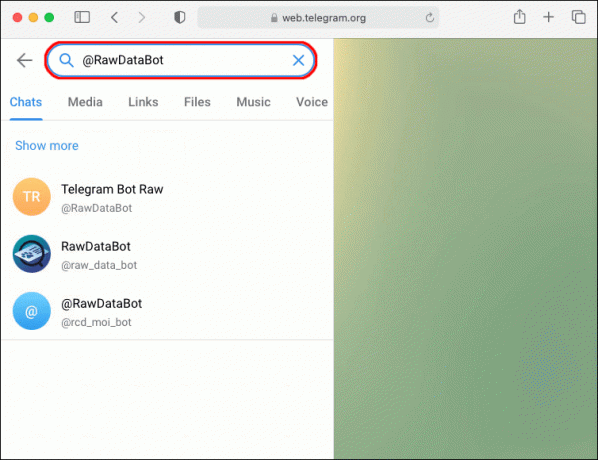
- 클릭 전보 봇 원시 채팅 정보가 포함된 메시지를 받으려면

그룹의 채팅 ID를 확인하는 해킹이 있다고 언급했습니다. 이것은 웹 앱에서만 작동하지만 여전히 매우 훌륭합니다.
- 이동 https://web.telegram.org.

- 그룹 채팅을 엽니다.
- 화면 상단의 URL을 확인하세요. 문자 "g" 뒤의 숫자는 실제로 채팅 ID입니다. 그냥 추가 "
-"숫자 앞에.
온라인 사용에 적합하지 않은 경우 데스크톱 버전을 다운로드할 수 있습니다. 텔레그램은 무료로 맥 앱스토어. 받는 방법은 다음과 같습니다.
- 시작 앱 스토어 LaunchPad 또는 Dock을 통해. Spotlight 검색을 사용하여 찾을 수도 있습니다.

- 선택하다 카테고리 왼쪽 패널에서. 텔레그램 앱을 찾습니다. 찾는 데 사용할 수 있는 검색 기능도 있습니다.

- 를 클릭하십시오 텔레그램 썸네일 그것을 열려면. 앱 정보에서 다음을 클릭합니다. 얻다 단추.

- 다운로드를 완료하려면 다음을 입력하십시오. 애플 아이디 그리고 비밀번호.

텔레그램 채팅 ID 찾는 방법 윈도우 PC에서
물론 Windows 및 Linux PC용 데스크톱 버전도 있습니다. 텔레그램 공식 홈페이지에서 받을 수 있습니다. 방법은 다음과 같습니다.
- 선호하는 브라우저를 사용하여 공식으로 이동합니다. 텔레그램 웹사이트.

- 화면 상단으로 이동합니다. 를 클릭하십시오 앱 탭.

- 선택하다 Windows/Linux용 텔레그램 데스크톱 앱 섹션에서.

데스크톱 앱은 온라인 또는 모바일 버전과 동일한 인터페이스를 사용합니다. 기능도 모두 동일하므로 Telegram Bot Raw를 사용하여 채팅 ID를 찾을 수 있습니다. 방법은 다음과 같습니다.
- 앱 아이콘을 클릭하여 실행합니다.

- 로 이동 검색 창 왼쪽 상단 모서리에 있습니다.

- 유형
@RawDataBot그리고 선택 전보 봇 원시 드롭다운 목록에서.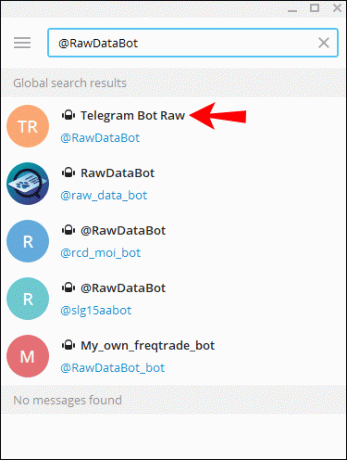
- 를 클릭하십시오 시작 자동 회신 메시지의 버튼.

- Telegram 봇이 계정 정보가 포함된 메시지를 보냅니다. 아래로 스크롤하여 찾기 채팅. 귀하의 채팅 ID 번호는 아래에 나와 있습니다. ID.

Android에서 Telegram 채팅 ID를 찾는 방법
에서 공식 Android 앱을 찾을 수 있습니다. 구글 플레이. 휴대폰에 설치하면 모든 Bot API 서비스에 액세스할 수 있습니다. 여기에는 Telegram Bot Raw가 포함됩니다. Android 앱에서 채팅 ID를 찾는 방법은 다음과 같습니다.
- 열려면 탭하세요. 전보 앱.

- 오른쪽 상단에서 작은 돋보기 아이콘.
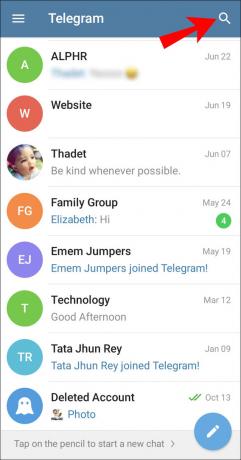
- 유형
@RawDataBot검색 대화 상자에서 검색 아이콘.
- 선택하다 전보 봇 원시 검색 결과에서.

- 자동 회신 메시지를 받게 됩니다. 을 누릅니다 시작 단추.
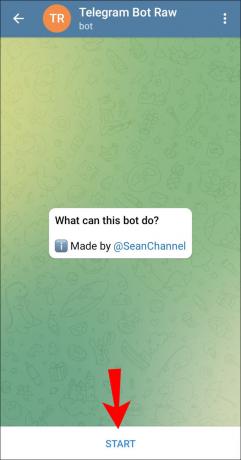
- 이름, 성 및 채팅 ID가 포함된 다른 메시지를 받게 됩니다. 찾다 채팅 정보 목록에서.

- 아래에 채팅, 숫자가 표시됩니다. 라는 문구로 표기되어 있습니다 ID 오른쪽에. 귀하의 채팅 ID 번호입니다.

앞서 말했듯이 그룹 채팅에도 식별 번호가 있습니다. 그러나 관리자인 경우에만 조회할 수 있습니다.
Telegram 그룹 채팅 ID를 찾는 방법 안드로이드에서
- 홈 화면 또는 앱 메뉴로 이동하여 열기 전보.

- 관리자인 그룹 채팅을 찾습니다. 그것을 열려면 누릅니다.
- 화면 상단에서 그룹 이름을 탭합니다.
- 을 누릅니다 회원 추가 탭.

- 화면 상단에서 검색 표시줄을 누릅니다. 유형
@RawDataBot대화 상자에서.
- 두 개의 검색 결과에서 다음을 선택합니다. 전보 봇 원시.

- 화면 왼쪽 하단에서 파란색 체크 표시 단추. 채팅에 봇을 추가할 것인지 묻는 팝업 상자가 나타납니다. 수도꼭지 추가하다 확인하거나 취소 프로세스를 중지합니다.

- 채팅으로 돌아가려면 화면 상단의 왼쪽 방향 화살표를 탭하세요. 그룹에 대한 정보가 포함된 Telegram Raw Bot의 메시지가 표시됩니다.

- 찾다 채팅 자동 회신 메시지에서. 아래에 그룹의 ID 번호가 표시됩니다.

텔레그램 채팅 ID 찾는 방법 아이폰에서
그만큼 앱 스토어 iPhone용 무료 모바일 버전도 있습니다. 채팅 ID를 가져오는 과정까지 Android 앱과 모양과 기능이 동일합니다. 만일을 대비하여 다시 살펴보겠습니다.
- 홈 화면으로 이동합니다.
- 찾기 전보 아이콘 을 탭하여 앱을 실행합니다.

- 검색 기능을 사용하여 전보 봇 원시.
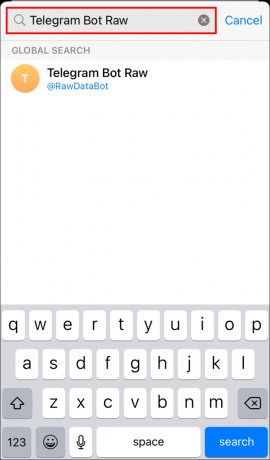
- 자동 응답 메시지에서 채팅 ID를 찾으십시오.

채팅 명령을 사용하여 텔레그램 봇에게 계정 정보를 요청할 수도 있습니다. 필요한 것은 비공개 메시지를 보내는 것뿐입니다.
- 열기 전보 앱.

- 와 채팅을 선택 전보 봇 원시 목록을 형성합니다.
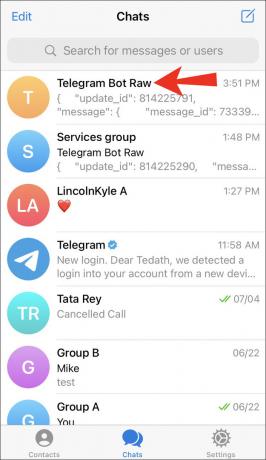
- 유형
/start오른쪽에 있는 화살표 아이콘을 탭하여 보냅니다.
유용한 팁: Telegram Bot Raw와의 채팅을 삭제하지 마십시오. 그렇게 하면 언제든지 채팅 ID를 찾을 수 있습니다.
새로운 텔레그램 채팅 ID를 만드는 방법
당연히 대답은 봇을 사용하는 것입니다. Telegram을 사용하면 일련의 HTTPS 요청을 통해 채팅 ID를 업데이트할 수 있습니다. 먼저 봇을 만든 다음 그룹에 관리자로 추가해야 합니다. 여기서부터는 매우 간단합니다. 또한 프로세스는 비공개 및 공개 채팅 모두 동일합니다.
가장 편리한 방법은 브라우저를 사용하는 것입니다. Telegram은 현재 사용 중인 거의 모든 검색 엔진과 호환됩니다. 기술적으로는 Android 또는 iOS 기기로 할 수 있지만 다소 어색합니다. 채팅 ID 업데이트를 받으려면 봇 토큰을 복사하여 웹 사이트 URL에 붙여넣어야 하므로 대신 컴퓨터를 사용하는 것이 훨씬 쉽습니다.
각 장치에 대한 단계별 지침을 계속 읽으십시오.
맥
프로세스의 첫 번째 부분은 다른 봇을 (놀랍게도) 사용하여 자신의 봇을 만드는 것입니다. 실제보다 훨씬 더 복잡하게 들립니다. 방법은 다음과 같습니다.
- 시작 전보 데스크탑 앱.

- 커서를 검색 창 왼쪽 상단 모서리에 있습니다.

- 유형
@봇파더대화 상자에서. 검색 결과에서 공식 버전을 선택해야 합니다. 봇 이름 옆에 파란색 체크 표시가 있습니다.
- 새로운 채팅이 열립니다. 딸깍 하는 소리 시작.

- 명령 목록이 포함된 메시지를 받게 됩니다. 사용 /newbot 봇을 생성합니다.

- Botfather는 봇의 사용자 이름을 선택하도록 요청할 것입니다. 이름을 입력하고 추가
_봇마지막에.
그 후에는 HTTPS 요청을 통해 다른 채팅 ID로 업데이트할 수 있습니다. 수행해야 할 작업은 다음과 같습니다.
- 브라우저를 실행하고 다음으로 이동합니다. api.telegram.org/bot.
- 화면 상단의 URL로 이동합니다. 선택하다 봇 ID 커서를 드래그하여.
- 강조 표시된 부분에 Botfather 봇 토큰을 붙여넣습니다. 지우지 않도록 하십시오. /getUpdates.
- 다음에서 업데이트된 채팅 ID를 찾으세요. JSON 아래 문자열.
데스크탑 컴퓨터
앞서 언급했듯이 데스크톱 앱에서는 채팅 ID를 변경할 수 없습니다. 온라인으로 이루어져야 합니다. 그러나 이를 사용하여 몇 가지 필요한 준비를 할 수 있습니다. 예를 들어 봇을 관리자로 추가합니다. 방법은 다음과 같습니다.
- 열기 전보 데스크톱의 앱.

- 왼쪽 패널에서 그룹 채팅을 선택합니다.
- 커서를 오른쪽 상단으로 이동하고 다음을 클릭합니다. 세 개의 세로 점.

- 선택하다 그룹 관리 드롭다운 목록에서.

- 팝업 창이 나타납니다. 아래로 스크롤하여 관리자 탭.
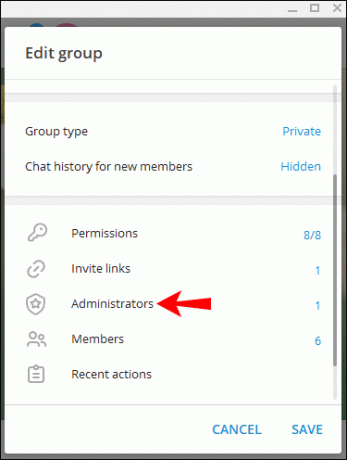
- 를 클릭하십시오 관리자 추가 왼쪽 하단 모서리에 있는 버튼입니다. 구성원 목록에서 봇을 선택합니다.
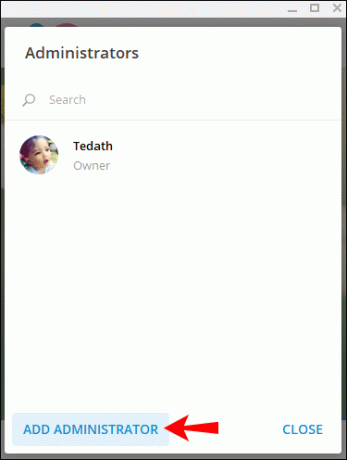
- 팝업 창이 나타납니다. 오른쪽 하단으로 이동하여 클릭 구하다.

Android(및 iPhone)에서
휴대 전화로이 작업을 수행하는 것은 실제로 바람직하지 않습니다. 선택한 브라우저 앱으로 할 수 없다는 것이 아닙니다. 너무 어색합니다. 스마트폰에는 터치 스크린이 있기 때문에 봇 토큰을 URL에 복사하는 것이 상당히 번거롭습니다. 보다 현명한 해결책은 컴퓨터를 사용하여 API 웹 페이지에 액세스하는 것입니다.
추가 FAQ
채팅 ID에 액세스할 수 없는 이유는 무엇입니까?
채팅 ID에 액세스하려면 사용자 이름이 있어야 합니다. 텔레그램은 자동으로 생성되지 않으므로 직접 설정해야 합니다. 방법은 다음과 같습니다.
1. 를 탭하세요 전보 아이콘 홈 화면에서.
2. 왼쪽 상단에서 세 개의 수평선. 앱이 열렸을 때 비공개 대화를 시작한 경우 채팅 목록으로 돌아갑니다.
3. 선택하다 설정 왼쪽의 드롭다운 패널에서.
4. 를 탭하세요 사용자 이름 전화번호 아래 섹션. 유효한 사용자 이름을 만들려면 5자 이상을 입력하십시오. 사용 가능한 경우 아래에 알림이 표시됩니다. 그렇지 않으면 텍스트가 빨간색으로 바뀝니다. Telegram은 다른 이름을 제시하도록 요청할 것입니다.
5. 를 탭하세요 체크 표시 완료하려면 왼쪽 상단 모서리에 있습니다.
모든 경우를 위한 봇
특정 인터페이스에 익숙해지면 실제로 매우 편리합니다. Telegram은 채팅 ID 관리를 포함하여 모든 경우에 봇이 있는지 확인했습니다.
사용자 이름을 만든 후 개인 채팅 ID가 무엇인지 쉽게 찾을 수 있습니다. 그룹 채팅의 경우 해당 정보에 액세스하려면 관리자여야 합니다. ID 번호를 생성하거나 업데이트하는 경우에도 마찬가지입니다. 버그나 결함이 있는 경우 항상 Telegram의 탁월한 문제 해결에 의존할 수 있습니다.
텔레그램이 마음에 드시나요? Bot API가 있는 앱에 대해 어떻게 생각하십니까? 채팅 ID를 변경할 수 있는 다른 방법이 있는지 아래에 댓글로 알려주세요.



